گذاشتن پسورد بر روی برنامه واتس اپ
محیط چت شامل مسائل و اطلاعات شخصی ماست و نگهداری از این اطلاعات با ایجاد رمز عبور (Password) مطمئن و آسان تر میشود.برنامه چت واتس اپ به صورت پیش فرض مانند برنامه های تلگرام و لاین امکان ایجاد پسورد به کاربر را نمیدهد اما شما میتوانید با استفاده از نرم افزار رایگان اندروید Messenger and Chat Lock که یک برنامه حرفه ای برای رمز گذاری بر روی اکثر نرم افزارهای چت از جمله WhatsApp میباشد بر روی این نرم افزار نیز این امکان ایجاد پسورد را فعال کنید.
جلوگیری از دیده شدن آخرین زمان آنلاین (online) شدن شما در واتس اپ
اگر نمیخواهید دوستان شما از آخرین باری که شما وارد برنامه و آنلاین شدید اطلاع پیدا کنند (برنامه در هنگام چت زیر نام شما آنلاین یا تاریخ و زمان آخرین باری که آنلاین بودید را نمایش میدهد ) مسیر زیر را دنبال کنید:
ابتدا با زدن دکمه تنظیمات گوشی (در برخی نسخه ها گزینه نمایش منو ممکن است متفاوت باشد) منو زیر را باز کنید
از منوی باز شده ابتدا Settings (تنظیمات) و سپس گزینه Account را انتخاب کنید.
از منوی Account گزینه Privacy را انتخاب کنید.

با انتخاب گزینه Last seen از محل تعیین شده میتوانید معین کنید که چه کسانی قادر به دیدن آخرین زمان آنلاین شدن شما باشند.

پیش فرض این گزینه بر روی Everyone است، با انتخاب نوشته Nobody میتواننید مانع دیده شدن این اطلاعات از دید همگان در واتس آپ شوید.
فعال کردن پاپ آپ پیغام ها در واتس اپ
نمایش پاپ آپ پیغام (پنجره کوچک نمایش پیغام با امکان ارسال جواب) یک راه سریع برای نمایش و پاسخگویی سریع پیام ها در هنگام چت کردن میباشد مخصوصا زمانی که گوشی در حالت قفل (Lock) قرار گرفته باشد و نیازی به باز کردن گوشی از این حالت برای پاسخگویی نباشد. در واتس آپ به صورت پیشفرض این امکان غیرفعال میباشد و شما برای فعال کردن آن باید مراحل زیر را طی کنید :
ابتدا وارد Settings (تنظیمات) برنامه شوید (در بخش اول توضیح داده شد)
از صفحه باز شده گزینه Notifications را برگزینید

از قسمت Message Notifications گزینه Popup notification را انتخاب کنید تا پنجره تغییر حالت نمایش داده شود.

سپس برای مثال با انتخاب گزینه Always show popup پیام های دریافتی از اشخاص در تمامی حالت های گوشی نمایش داده میشود.همچنین میتوانی با انتخاب گزینه Only When Screen on تنها در زمانی که صفحه گوشی فعال است یا از طریق گزینه Only When Screen off تنها زمانی که صفحه گوشی غیر فعال است نمایش پاپ آپ را تنظیم کرد.

غیر فعال کردن دانلود خودکار (Auto Download) فایل های صوتی و تصویری
دانلود خودکار فایل صوتی یا عکس پیشفرض در WhatsApp فعال میباشد و اینکار باعث میشود که در صورت استفاده از اینترنت حجمی،حجم مصرفی شما ناخواسته کم شود برای جلوگیری از این امر، ابتدا وارد Settings (تنظیمات) برنامه شوید (در بخش اول توضیح داده شد).
Chat settings را انتخاب کنید.

Media auto-download را انتخاب تا زیر منو آن نمایش داده شود.

از گزینه When using mobile data میتوانید تعیین کنید که چه فایل هایی در زمان اتصال با اینترنت گوشی به طور خودکار دانلود نشوند و با انتخاب نوشته When connected on Wi-Fi میتوانید همانند این تغییرات را برای زمان هایی که با Wi-Fi به برنامه ورود میکنید اعمال نمایید.

بلاک کردن (Block) افراد در واتس اپ
برای این که اشخاصی که برای شما ایجاد مزاحمت میکنند را بلاک کنید تا دیگر در واتس اپ ارتباطی با آنها نداشته باشید مسیر زیر را دنبال کنید:
ابتدا وارد Settings (تنظیمات) برنامه شوید (در بخش اول توضیح داده شد) و گزینه Account را انتخاب کنید.

Privacy را انتخاب تا زیر منوی مربوطه باز شود.

سپس Blocked contacts را برگزینید.

در این قسمت لیست افراد بلاک شده در برنامه را مشاهده میکنید که میتوانید به آن شخص مورد نظرتان را اضافه کنید، برای اضافه کردن فرد به این لیست محل مشخص شده در تصویر زیر را انتخاب تا به صفحه ای که در آن مخاطبین قرار دارد منتقل شوید.

نکته: برای حذف فرد یا افرادی از لیست بلاک شده ها در مرحله نمایش لیست افراد بلاک شده، شخصی را که میخواهید دیگر در این لیست قرار نداشته باشد را برگزینید و گزینه Unblock را انتخاب کنید.

حذف اکانت (Account) واتس اپ
ابتدا وارد Settings (تنظیمات) برنامه شوید (در بخش اول توضیح داده شد) و گزینه Account را انتخاب کنید.

Delete my account را از منوی Account انتخاب کنید

شماره موبایلی که با آن اکانت واتس اپ خود را ساخته اید در قسمت مشخص شده وارد کنید، سپس دکمه قرمز رنگ Delete my account را انتخاب کنید تا اکانت شما از برنامه واتساپ حذف شود.

چگونه برای چت با مخاطبین خود میانبر بسازیم
همیشه ما با تعدادی از دوستان خود بیشتر از بقیه در ارتباط هستیم،جهت راحتی و سرعت بیشتر در چت کردن با آنها در واتس آپ میتوان میانبری بر روی صفحه اصلی گوشی ایجاد کرد که برای انجام آن باید مسیر زیر را دنبال کنید:
ابتدا مخاطب مورد نظر را با چند ثانیه مکث انتخاب کنید (Hold) تا زیر منو تنظیمات چت با مخاطب نمایش داده شود

با انتخاب گزینه Add chat shortcut میانبری برای چت با مخاطب مورد نظر بر روی صفحه اصلی گوشی ظاهر میشود.

اکنون دیگر خیلی راحت و سریع با انتخاب آیکن ایجاد شده بر روی صفحه اصلی وارد صفحه چت با شخص مورد نظر میشوید.
تغییر شماره تلفن اکانت واتس اپ
در ادامه معرفی ترفند های واتس اپ روشی برای انتقال اکانت واتس اپ بر روی شماره دیگر و تغییر شماره پیشفرض پروفایل در این برنامه را معرفی میکنیم:
ابتدا وارد Settings (تنظیمات) برنامه شوید (در بخش اول توضیح داده شد) و گزینه Account را انتخاب کنید.

Change number را انتخاب کنید.
نوشته NEXT را انتخاب کنید.
در قسمت اول شماره ای که با آن اکانت خود را ایجاد کرده اید و در قسمت دوم شماره ای جدیدی که میخواهید اکانت به آن متصل شود را وارد کنید.پس از ورود شماره ها در آخر گزینه Done بالا صفحه را انتخاب کنید.
نکته : مطمئن شوید که اکانت دیگری بر روی شماره جدیدی که میخواهید جایگزین اکانت فعلی کنید وجود نداشته باشد.
بکاپ گرفتن و ایمیل کردن آرشیو چت های واتس اپ
تهیه نسخه پشتیبان و ذخیره کردن آرشیو چت هایی که دارای اطلاعات ارزشمندی هستند امری ضروری و مهم میباشد. برای اینکار مسیر زیر را دنبال کنید:
ابتدا وارد Settings (تنظیمات) برنامه شوید (در بخش اول توضیح داده شد).
Chat settings را انتخاب کنید.
سپس گزینه Email chat را انتخاب و سپس در صفحه بعد مخاطبی که میخواهید بکاپ آرشیو چت هایتان را داشته اشید انتخاب کنید.
پس از انتخاب مخاطب پنجره ای نمایش داده میشود که دارای دو گزینه زیر است که میتوانید یک مورد را به دلخواه انتخاب کنید:
WITHOUT MEDIA : تنها ارسال فایل متنی (txt) چت ها بدون محتوای عکس،فایل و فیلم های استفاده شده در چت شما که باعث میشود حجم محتوا ارسالی بسیار کم و ارسال آن سریع باشد
ATTACH MEDIA : اضافه کردن تمامی عکس ها فیلم ها و فایل ها به همراه فایل متنی چت ها به محتوا ایمیل که ممکن است حجم داده های ایمیل شده بسیار بالا برود و ارسال آن طول بکشد
پس از انتخاب یکی از گزینه ها باید یک نرم افزار ارسال ایمیل (مانند برنامه Gmail) را در گوشی انتخاب کنید و آدرس ایمیل فرستنده و گیرنده را تعیین کنید تا محتوا و بکاپ فایل ها به آدرس گیرنده ایمیل شود.
محیط چت شامل مسائل و اطلاعات شخصی ماست و نگهداری از این اطلاعات با ایجاد رمز عبور (Password) مطمئن و آسان تر میشود.برنامه چت واتس اپ به صورت پیش فرض مانند برنامه های تلگرام و لاین امکان ایجاد پسورد به کاربر را نمیدهد اما شما میتوانید با استفاده از نرم افزار رایگان اندروید Messenger and Chat Lock که یک برنامه حرفه ای برای رمز گذاری بر روی اکثر نرم افزارهای چت از جمله WhatsApp میباشد بر روی این نرم افزار نیز این امکان ایجاد پسورد را فعال کنید.
جلوگیری از دیده شدن آخرین زمان آنلاین (online) شدن شما در واتس اپ
اگر نمیخواهید دوستان شما از آخرین باری که شما وارد برنامه و آنلاین شدید اطلاع پیدا کنند (برنامه در هنگام چت زیر نام شما آنلاین یا تاریخ و زمان آخرین باری که آنلاین بودید را نمایش میدهد ) مسیر زیر را دنبال کنید:
ابتدا با زدن دکمه تنظیمات گوشی (در برخی نسخه ها گزینه نمایش منو ممکن است متفاوت باشد) منو زیر را باز کنید
از منوی باز شده ابتدا Settings (تنظیمات) و سپس گزینه Account را انتخاب کنید.
از منوی Account گزینه Privacy را انتخاب کنید.

با انتخاب گزینه Last seen از محل تعیین شده میتوانید معین کنید که چه کسانی قادر به دیدن آخرین زمان آنلاین شدن شما باشند.

پیش فرض این گزینه بر روی Everyone است، با انتخاب نوشته Nobody میتواننید مانع دیده شدن این اطلاعات از دید همگان در واتس آپ شوید.
فعال کردن پاپ آپ پیغام ها در واتس اپ
نمایش پاپ آپ پیغام (پنجره کوچک نمایش پیغام با امکان ارسال جواب) یک راه سریع برای نمایش و پاسخگویی سریع پیام ها در هنگام چت کردن میباشد مخصوصا زمانی که گوشی در حالت قفل (Lock) قرار گرفته باشد و نیازی به باز کردن گوشی از این حالت برای پاسخگویی نباشد. در واتس آپ به صورت پیشفرض این امکان غیرفعال میباشد و شما برای فعال کردن آن باید مراحل زیر را طی کنید :
ابتدا وارد Settings (تنظیمات) برنامه شوید (در بخش اول توضیح داده شد)
از صفحه باز شده گزینه Notifications را برگزینید

از قسمت Message Notifications گزینه Popup notification را انتخاب کنید تا پنجره تغییر حالت نمایش داده شود.
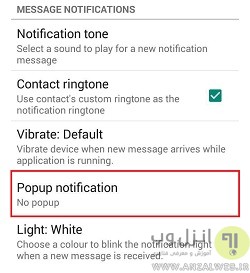
سپس برای مثال با انتخاب گزینه Always show popup پیام های دریافتی از اشخاص در تمامی حالت های گوشی نمایش داده میشود.همچنین میتوانی با انتخاب گزینه Only When Screen on تنها در زمانی که صفحه گوشی فعال است یا از طریق گزینه Only When Screen off تنها زمانی که صفحه گوشی غیر فعال است نمایش پاپ آپ را تنظیم کرد.

غیر فعال کردن دانلود خودکار (Auto Download) فایل های صوتی و تصویری
دانلود خودکار فایل صوتی یا عکس پیشفرض در WhatsApp فعال میباشد و اینکار باعث میشود که در صورت استفاده از اینترنت حجمی،حجم مصرفی شما ناخواسته کم شود برای جلوگیری از این امر، ابتدا وارد Settings (تنظیمات) برنامه شوید (در بخش اول توضیح داده شد).
Chat settings را انتخاب کنید.
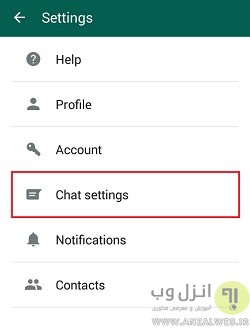
Media auto-download را انتخاب تا زیر منو آن نمایش داده شود.

از گزینه When using mobile data میتوانید تعیین کنید که چه فایل هایی در زمان اتصال با اینترنت گوشی به طور خودکار دانلود نشوند و با انتخاب نوشته When connected on Wi-Fi میتوانید همانند این تغییرات را برای زمان هایی که با Wi-Fi به برنامه ورود میکنید اعمال نمایید.
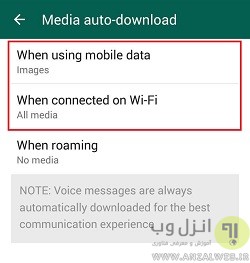
بلاک کردن (Block) افراد در واتس اپ
برای این که اشخاصی که برای شما ایجاد مزاحمت میکنند را بلاک کنید تا دیگر در واتس اپ ارتباطی با آنها نداشته باشید مسیر زیر را دنبال کنید:
ابتدا وارد Settings (تنظیمات) برنامه شوید (در بخش اول توضیح داده شد) و گزینه Account را انتخاب کنید.
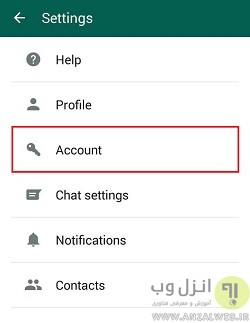
Privacy را انتخاب تا زیر منوی مربوطه باز شود.

سپس Blocked contacts را برگزینید.
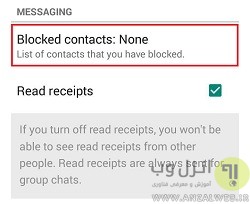
در این قسمت لیست افراد بلاک شده در برنامه را مشاهده میکنید که میتوانید به آن شخص مورد نظرتان را اضافه کنید، برای اضافه کردن فرد به این لیست محل مشخص شده در تصویر زیر را انتخاب تا به صفحه ای که در آن مخاطبین قرار دارد منتقل شوید.
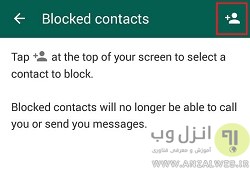
نکته: برای حذف فرد یا افرادی از لیست بلاک شده ها در مرحله نمایش لیست افراد بلاک شده، شخصی را که میخواهید دیگر در این لیست قرار نداشته باشد را برگزینید و گزینه Unblock را انتخاب کنید.
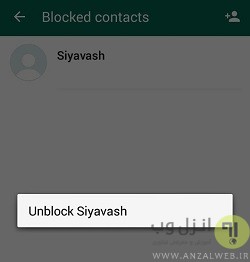
حذف اکانت (Account) واتس اپ
ابتدا وارد Settings (تنظیمات) برنامه شوید (در بخش اول توضیح داده شد) و گزینه Account را انتخاب کنید.
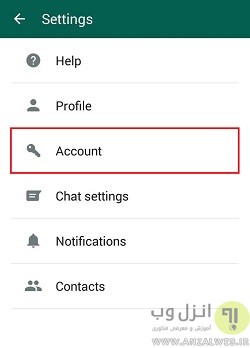
Delete my account را از منوی Account انتخاب کنید
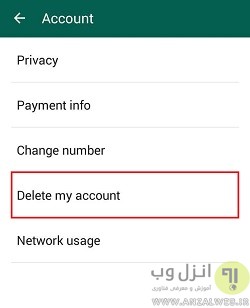
شماره موبایلی که با آن اکانت واتس اپ خود را ساخته اید در قسمت مشخص شده وارد کنید، سپس دکمه قرمز رنگ Delete my account را انتخاب کنید تا اکانت شما از برنامه واتساپ حذف شود.
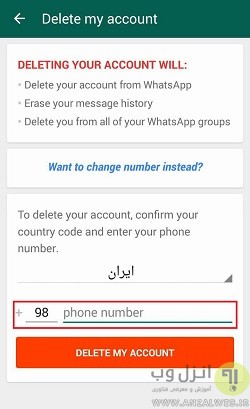
چگونه برای چت با مخاطبین خود میانبر بسازیم
همیشه ما با تعدادی از دوستان خود بیشتر از بقیه در ارتباط هستیم،جهت راحتی و سرعت بیشتر در چت کردن با آنها در واتس آپ میتوان میانبری بر روی صفحه اصلی گوشی ایجاد کرد که برای انجام آن باید مسیر زیر را دنبال کنید:
ابتدا مخاطب مورد نظر را با چند ثانیه مکث انتخاب کنید (Hold) تا زیر منو تنظیمات چت با مخاطب نمایش داده شود
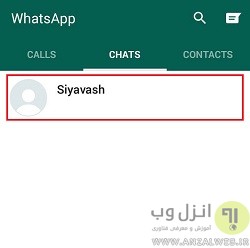
با انتخاب گزینه Add chat shortcut میانبری برای چت با مخاطب مورد نظر بر روی صفحه اصلی گوشی ظاهر میشود.
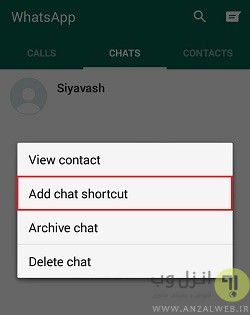
اکنون دیگر خیلی راحت و سریع با انتخاب آیکن ایجاد شده بر روی صفحه اصلی وارد صفحه چت با شخص مورد نظر میشوید.
تغییر شماره تلفن اکانت واتس اپ
در ادامه معرفی ترفند های واتس اپ روشی برای انتقال اکانت واتس اپ بر روی شماره دیگر و تغییر شماره پیشفرض پروفایل در این برنامه را معرفی میکنیم:
ابتدا وارد Settings (تنظیمات) برنامه شوید (در بخش اول توضیح داده شد) و گزینه Account را انتخاب کنید.
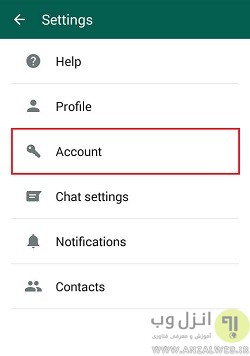
Change number را انتخاب کنید.
نوشته NEXT را انتخاب کنید.
در قسمت اول شماره ای که با آن اکانت خود را ایجاد کرده اید و در قسمت دوم شماره ای جدیدی که میخواهید اکانت به آن متصل شود را وارد کنید.پس از ورود شماره ها در آخر گزینه Done بالا صفحه را انتخاب کنید.
نکته : مطمئن شوید که اکانت دیگری بر روی شماره جدیدی که میخواهید جایگزین اکانت فعلی کنید وجود نداشته باشد.
بکاپ گرفتن و ایمیل کردن آرشیو چت های واتس اپ
تهیه نسخه پشتیبان و ذخیره کردن آرشیو چت هایی که دارای اطلاعات ارزشمندی هستند امری ضروری و مهم میباشد. برای اینکار مسیر زیر را دنبال کنید:
ابتدا وارد Settings (تنظیمات) برنامه شوید (در بخش اول توضیح داده شد).
Chat settings را انتخاب کنید.
سپس گزینه Email chat را انتخاب و سپس در صفحه بعد مخاطبی که میخواهید بکاپ آرشیو چت هایتان را داشته اشید انتخاب کنید.
پس از انتخاب مخاطب پنجره ای نمایش داده میشود که دارای دو گزینه زیر است که میتوانید یک مورد را به دلخواه انتخاب کنید:
WITHOUT MEDIA : تنها ارسال فایل متنی (txt) چت ها بدون محتوای عکس،فایل و فیلم های استفاده شده در چت شما که باعث میشود حجم محتوا ارسالی بسیار کم و ارسال آن سریع باشد
ATTACH MEDIA : اضافه کردن تمامی عکس ها فیلم ها و فایل ها به همراه فایل متنی چت ها به محتوا ایمیل که ممکن است حجم داده های ایمیل شده بسیار بالا برود و ارسال آن طول بکشد
پس از انتخاب یکی از گزینه ها باید یک نرم افزار ارسال ایمیل (مانند برنامه Gmail) را در گوشی انتخاب کنید و آدرس ایمیل فرستنده و گیرنده را تعیین کنید تا محتوا و بکاپ فایل ها به آدرس گیرنده ایمیل شود.
